Linux系统卸载vsftpd指南
卸载vsfptd linux
作者:IIS7AI 时间:2025-01-30 15:56
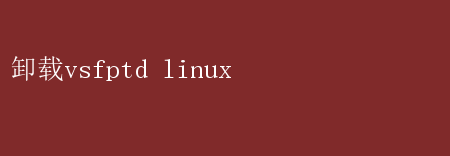
卸载VSFTPD:Linux系统下的一次彻底清理 在Linux系统中,VSFTPD(Very Secure FTP Daemon)是一款广泛使用的FTP服务器软件,以其安全性能和稳定性赢得了众多用户的青睐
然而,在某些情况下,我们可能需要卸载VSFTPD,比如为了更换更合适的FTP服务器软件,或者是因为系统资源紧张需要减少不必要的服务运行
本文将详细介绍如何在Linux系统中卸载VSFTPD,并确保卸载过程彻底、安全
一、卸载前的准备工作 在卸载VSFTPD之前,我们需要做好以下准备工作: 1.备份数据:虽然卸载VSFTPD通常不会影响系统数据,但为了确保万无一失,我们还是应该提前备份好所有重要的FTP服务器数据和配置文件
2.停止VSFTPD服务:在卸载之前,我们需要先停止VSFTPD服务,以避免在卸载过程中发生数据丢失或损坏的情况
可以使用以下命令来停止VSFTPD服务: sudo systemctl stop vsftpd 或者使用老式的init.d脚本停止服务(取决于系统配置): sudo service vsftpd stop 3.检查依赖关系:在卸载VSFTPD之前,我们还需要检查是否有其他服务或软件包依赖于它
如果有依赖关系存在,我们需要先处理这些依赖关系,否则可能会导致系统不稳定或其他服务无法正常运行
可以使用以下命令来检查依赖关系: rpm -q --whatrequires vsftpd 对于基于RPM的系统,如CentOS、Fedora等 dpkg -l | grep vsftpd 对于基于Debian的系统,如Ubuntu等,此命令仅用于查找,不直接显示依赖关系,但可结合apt-rdepends等工具进一步分析 注意:不同Linux发行版的包管理工具可能有所不同,上述命令仅供参考
二、卸载VSFTPD 在做好准备工作之后,我们就可以开始卸载VSFTPD了
卸载过程因Linux发行版的不同而有所差异,以下是几种常见的卸载方法: 1. 基于RPM的Linux发行版(如CentOS、Fedora等) 对于基于RPM的Linux发行版,我们可以使用`rpm`或`yum`命令来卸载VSFTPD
以下是使用`yum`命令卸载VSFTPD的示例: sudo yum remove vsftpd 系统会提示确认是否要卸载VSFTPD及其相关依赖包,输入`y`并按回车键即可继续
2. 基于Debian的Linux发行版(如Ubuntu等) 对于基于Debian的Linux发行版,我们可以使用`apt`或`dpkg`命令来卸载VSFTPD
以下是使用`apt`命令卸载VSFTPD的示例: sudo apt-get remove --purge vsftpd 与`yum`类似,系统会提示确认是否要卸载VSFTPD,输入`y`并按回车键即可继续
`--purge`选项用于彻底删除软件包及其配置文件
3. 使用包管理工具的图形界面(如果可用) 一些Linux发行版提供了包管理工具的图形界面,如CentOS的“Software”应用、Ubuntu的“Ubuntu Software”中心等
通过这些图形界面,我们可以更直观地查找和卸载VSFTPD
具体步骤因发行版和版本而异,但通常可以通过搜索“vsftpd”来找到并卸载它
三、清理残留文件和配置 卸载VSFTPD后,我们还需要清理残留的文件和配置,以确保卸载过程彻底
以下是几个需要清理的方面: 1.残留的配置文件:VSFTPD的配置文件通常位于`/etc/vsftpd/`目录下
卸载VSFTPD后,这些配置文件通常不会被自动删除
我们可以手动删除这些文件: sudo rm -rf /etc/vsftpd/ 注意:在删除配置文件之前,请确保已经备份了所有需要的配置信息
2.残留的服务脚本:在某些情况下,VSFTPD的服务脚本可能不会被卸载命令自动删除
我们可以检查`/etc/init.d/`、`/etc/systemd/system/`等目录,并手动删除与VSFTPD相关的服务脚本
3.残留的用户和组:如果VSFTPD在安装过程中创建了特定的用户或组(如`ftp`用户),并且这些用户或组在卸载后不再需要,我们可以使用`userdel`和`groupdel`命令来删除它们: sudo userdel -r ftp 删除ftp用户及其主目录 sudo groupdel ftp# 删除ftp组 注意:在删除用户或组之前,请确保没有其他服务或用户依赖于它们
四、验证卸载结果 完成卸载和清理工作后,我们需要验证卸载结果以确保VSFTPD已经完全从系统中移除
以下是几个验证方法: 1.检查服务状态:我们可以使用systemctl或`service`命令来检查VSFTPD服务是否仍然存在并运行: sudo systemctl status vsftpd 检查VSFTPD服务状态 sudo service vsftpd status 另一种检查方法(取决于系统配置) 如果系统提示找不到VSFTPD服务,则说明卸载成功
2.检查端口占用:VSFTPD通常使用21端口进行通信
我们可以使用`netstat`或`ss`命令来检查21端口是否仍然被占用: sudo netstat -tuln | grep 21 sudo ss -tuln | grep 21 如果系统没有显示21端口被占用,则说明VSFTPD已经成功卸载
3.检查软件包列表:我们可以使用包管理工具来检查VSFTPD是否仍然存在于软件包列表中: rpm -qa | grep vsftpd 对于基于RPM的系统 dpkg -l | grep vsftpd 对于基于Debian的系统 如果系统没有显示VSFTPD相关的软件包信息,则说明卸载成功
五、总结 卸载VSFTPD是一个相对简单但需要注意细节的过程
在卸载之前,我们需要做好充分的准备工作,包括备份数据、停止服务和检查依赖关系等
在卸载过程中,我们需要根据Linux发行版的不同选择合适的卸载方法,并彻底清理残留的文件和配置
最后,我们还需要验证卸载结果以确保VSFTPD已经完全从系统中移除
通过本文的介绍,相信读者已经对如何在Linux系统中卸载VSFTPD有了更深入的了解
在实际操作中,请务必谨慎行事,并根据自己的实际情况进行适当调整
- 上一篇:Linux访问权限问题全解析
- 下一篇:LV用户探索:高效利用Linux技巧